说明:为避免篇幅过大,本文快捷键是基于 Windows 系统下 Photoshop 2023 版本的。Mac OS 系统下的快捷键可按以下方式进行对应:Ctrl → Command,Alt → Option。有不能对应的,本文会给出说明。部分条目附加英文是为了方便记忆快捷键。
Ps 快捷键键盘壁纸
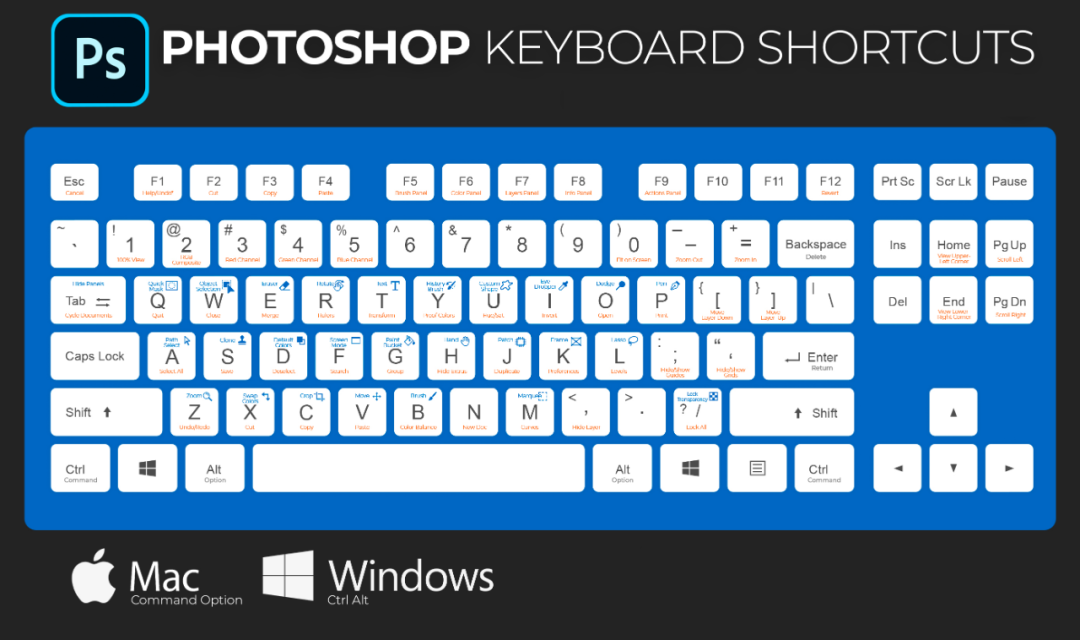
◆** ◆ ◆**
工具箱相关
移动工具组:V
Move
包括:移动工具和画板工具。
选框工具组:M
Marquee Tools
包括:矩形选框工具、椭圆选框工具、单行选框工具和单列选框工具。
套索工具组:L
Lasso Tools
包括:套索、多边形套索和磁性套索工具。使用套索创建选区时,按住 Alt 键可切换至多边形套索。
快速选择工具组:W
Quick Selection Tools
包括:对象选择工具、快速选择工具和魔棒工具 Magic Wand Tool。
裁剪与切片工具组:C
Crop and Slice Tools
包括:裁剪工具、透视裁剪工具、切片工具和切片选择工具。
图框工具:K
Frame Tool
记忆方法:Kuang(框)。
辅助工具组:I
Assistant Tools
包括:吸管工具、3D 材质吸管工具、颜色取样器工具、标尺工具、注释工具及计数工具。
记忆方法:字母 I 最像吸管。
修复工具组:J
Healing Tools
包括:污点修复工具、修复画笔工具、修补工具、内容感知移动工具和红眼工具。
记忆方法:接(Jie)上即可修复。
画笔工具组:B
Brush Tools
包括:画笔工具、铅笔工具、颜色替换工具和混合器画笔工具。
图章工具组:S
Stamp Tools Group
包括:仿制图章工具和图案图章工具。
历史记录画笔工具组:Y
History Brush Tool
包括:历史记录画笔工具和历史记录艺术画笔工具。
橡皮擦工具组:E
Eraser Tools
包括:橡皮擦工具、背景橡皮擦工具和魔术橡皮擦工具。
渐变与填充工具组:G
Gradient & Fill Tools
包括:渐变工具、油漆桶工具和 3D 材质拖放工具。
减淡与加深工具组:O
Dodge and Burn Tools
包括:减淡工具、加深工具和海棉工具。
钢笔工具组:P
Pen Tools
包括:钢笔工具、自由钢笔工具、弯度钢笔工具、添加锚点工具、删除锚点工具和转换点工具。
文字工具组:T
Type Tools
包括:横排文字工具、直排文字工具、直排文字蒙版工具和横排文字蒙版工具。
路径选择工具:A
Path Selection Tool
包括:路径选择工具和直接选择工具。
记忆方法:路径与锚点(Anchor )息息相关。
形状工具组:U
Shape Tools
包括:矩形工具、椭圆工具、三角形工具、多边形工具、直线工具和自定形状工具。
抓手工具:H
Hand Tool
旋转视图工具:R
Rotate View Tool
缩放工具:Z
Zoom Tool
默认前景色和背景色:D
Default
交换前景色和背景色:X
Exchange
快速蒙版:Q
Quick Mask
全屏模式:F
Full Screen
包括:标准屏幕模式、带有菜单栏的全屏模式和全屏模式。
◆** ◆ ◆**
基本操作相关
文件操作
新建文档:Ctrl + N
New
打开文件:Ctrl + O
Open File
在 Bridge 中浏览:Ctrl + Alt + O
Browse in Bridge
打开为:Ctrl + Alt + Shift + O
Open As
关闭:Ctrl + W
Close
关闭全部:Ctrl + Alt + W
Close All
关闭其它:Ctrl + Alt + P
Close Others
关闭并转到 Bridge:Ctrl + Shift + W
Close and Go to Bridge
存储:Ctrl + S
Save
存储为:Ctrl + Shift + S
Save as
存储副本:Ctrl + Alt + S
Save a Copy
导出为:Ctrl + Alt + Shift + W
Export As
存储为 Web 所用格式(旧版):Ctrl + Alt + Shift + S
Save for Web(Legacy)
文件简介:Ctrl + Alt + Shift + I
File Information
打印:Ctrl + P
打印一份:Ctrl + Alt + Shift + P
Print One Copy
退出:Ctrl + Q
Exit
视图相关
校样颜色:Ctrl + Y
Proof Colors
色域警告:Ctrl + Shift + Y
Gamut Warning
缩放图像:Ctrl + + / -
Zoom In/Out
提示:无论当前使用什么工具,按住空格键 + Ctrl ,即可将工具临时切换到放大工具;按住空格键 + Alt ,则为缩小工具。
100% 显示图像:Ctrl + 1
或者,双击放大镜工具。
按屏幕大小缩放:Ctrl + 0
或者,双击抓手工具。
缩放图层内容到窗口大小:按 Alt 键点击图层缩览图或名称。
显示或隐藏额外内容:Ctrl + H
显示或隐藏目标路径:Ctrl + Shift + H
显示或隐藏网格:Ctrl + ‘
显示或隐藏参考线:Ctrl + ;
标尺:Ctrl + R
Rulers
对齐:Ctrl + Shift + ;
Snap
撤销与重做
还原:Ctrl + Z
Undo
说明:2019 版以后可撤销多步,与大数软件相同。
重做:Ctrl + Shift + Z
Redo
切换最终状态:Ctrl + Alt + Z
Toggle Last State
说明:2019 版以后仅撤销一步。
恢复:F12
Revert
说明:恢复到最后一次保存时的状态。
复制与粘贴
拷贝:Ctrl + C 或者 F4
Copy
粘贴:Ctrl + V 或者 F3
Paste
剪切:Ctrl + X 或者 F2
Cut
合并拷贝:Ctrl + Shift + C
Copy Merged
说明:拷贝命令只复制当前图层的内容,而合并拷贝命令等价于合并可见图层后再复制对应选区的内容。通常在有选区的前提下才能执行。
原位粘贴:Ctrl + Shift + V
Paste in Place
贴入:Ctrl + Alt + Shift + V
Paste into
说明:将拷贝的图像粘贴到一个选区里。
填充
填充:Shift + F5
Fill
或者,Shift + Backspace
说明:Mac 版,Shift + Delete
填充前景色:Alt + Backspace
说明:Mac 版,Option + Delete
填充背景色:Ctrl + Backspace
说明:Mac 版,Cmd + Delete
仅填充图层中的非透明区域:填充时加按 Shift 键。
说明:
填充前景色:Shift + Alt + Backspace
填充背景色:Shift + Ctrl + Backspace
变换
自由变换:Ctrl + T
Free Transform
复制选区对象并进行自由变换:Ctrl + Alt + T
重复最近的变换操作:Ctrl + Shift + T
复制选中对象并重复最近的变换操作:Ctrl + Alt + Shift + T
内容识别缩放:Ctrl + Alt + Shift + C
图像大小:Ctrl + Alt + I
Image Size
画布大小:Ctrl + Alt + C
Canvas Size
◆** ◆ ◆**
选区相关
全选:Ctrl + A
All
取消选择:Ctrl + D
Deselect
重新选择:Ctrl + Shift + D
Reselect
反选:Ctrl + Shift + I
Inverse
羽化选区:Shift + F6
Feather
变换选区:Alt + S, T
Transform Selection
说明:这操作实质是调用菜单项。
添加到选区:按住 Shift 键
从选区中减去:按住 Alt 键
与选区交叉:按住 Alt + Shift 键
选择并遮住:Ctrl + Alt + R
Select and Mask
◆** ◆ ◆**
图层与蒙版相关
新建空白图层
New Layer
无对话框:Ctrl + Alt + Shift + N
有对话框:Ctrl + Shift + N
隐藏或显示单个图层:Ctrl + ,
复制图层
通过拷贝的图层:Ctrl + J
通过剪切的图层:Ctrl + Shift + J
通过拷贝新建图层并显示新建图层对话框:Ctrl + Alt + J
通过剪切新建图层并显示新建图层对话框:Ctrl + Alt + Shift + J
改变图层顺序
置为顶层:Ctrl + Shift + ]
置为底层:Ctrl + Shift + [
前移一层:Ctrl + ]
后移一层:Ctrl + [
锁定图层:Ctrl + /
创建/释放剪贴蒙版:Ctrl + Alt + G
选择所有图层:Ctrl + Alt + A
说明:除背景图层以外。
查找图层:Ctrl + Alt + Shift + F
Find
图层编组:Ctrl + G
Group
取消图层编组:Ctrl + Shift + G
快速导出为 PNG:Ctrl + Shift + '
导出为:Ctrl + Alt + Shift + ’
合并图层
Merge Layers
向下合并:Ctrl + E
向下合并可见图层:Ctrl + Shift + E
盖印图层:Ctrl + Alt + Shift + E
渲染 3D 图层:Ctrl + Alt + Shift + R
Render 3D Layer
蒙版相关
Mask
以快速蒙版方式查看蒙版:\
仅显示蒙版:按 Alt 键点击蒙版缩览图
从图层缩览图转到蒙版缩览图:Ctrl + Shift + \
将图层蒙版载入为选区:Ctrl + Alt + Shift + \
◆** ◆ ◆**
调整命令相关
自动色调:Ctrl + Shift + L
Auto Tone
自动对比度:Ctrl + Alt + Shift + L
Auto Contrast
自动颜色:Ctrl + Shift + B
Auto Color
色阶:Ctrl + L
Levels
曲线:Ctrl + M
Curves
提示:M 字母最像曲线。
色相/饱和度:Ctrl + U
Hue/Saturation
去色:Ctrl + Shift + U
Desaturate
色彩平衡:Ctrl + B
Color Balance
黑白:Ctrl + Alt + Shift + B
Black & White
反相:Ctrl + I
Invert
◆** ◆ ◆**
混合模式相关
说明:工具选项栏内的混合模式或图层的混合模式,按 Shift + + 或 Shift + - 可切换不同的混合模式。对于切换图层的混合模式建议先选择好移动工具。
常用模式切换快捷键:
正常:Shift + Alt + N
Normal
正片叠底:Shift + Alt + M
Multiply
滤色:Shift + Alt + S
Screen
叠加:Shift + Alt + O
Overlay
柔光:Shift + Alt + F
Soft Light
强光:Shift + Alt + H
Hard Light
差值:Shift + Alt + E
Difference
色相:Shift + Alt + U
Hue
饱和度:Shift + Alt + T
Saturation
颜色:Shift + Alt + C
Color
明度:Shift + Alt + Y
Luminosity
全部混合模式快捷键图表

◆** ◆ ◆**
滤镜相关
执行上一次滤镜:Ctrl + Alt + F
Filter
渐隐最近的滤镜或操作:Ctrl + Shift + F
Fade
自适应广角:Ctrl + Alt + Shift + A
Adaptive Wide Angle
Camera Raw 滤镜:Ctrl + Shift + A
镜头校正:Ctrl + Shift + R
Lens Correction
液化:Ctrl + Shift + X
Liquify
消失点:Ctrl + Alt + V
Vanishing Point
◆** ◆ ◆**
面板相关
画笔设置面板:F5
颜色面板:F6
图层面板:F7
信息面板:F8
动作面板:Alt + F9 或 F9
◆** ◆ ◆**
窗口相关
切换窗口:Ctrl + Tab 或者 Ctrl + Shift + Tab
说明:Mac 版,Cmd + ~ 或者 Cmd + Shift + ~
隐藏或显示工具箱和所有的浮动控制面板:Tab
隐藏或显示所有的浮动控制面板:Shift + Tab
说明:保留工具箱。
◆** ◆ ◆**
特定工具相关
画笔工具
Brush Tool
选择不同的笔刷
按 >** **键,下一个笔刷;按 Shift + > 键,最后一个笔刷。
按 < 键,前一个笔刷;按 Shift + < 键,最前一个笔刷(通常是柔边圆)。
调整画笔尺寸
** **[ 键和 ] 键。
或者,按住 Alt + 右键 + 水平拖放。
说明:Mac 版,Ctrl + Option + 水平拖放。
调整画笔硬度
Shift + [** 键和 Shift + **] 键。
或者,按住 Alt + 右键 + 垂直拖放。
说明:Mac 版,Ctrl + Option + 垂直拖放。
改变画笔颜色
按住 Shift + Alt + 右键调出 HUD 拾色器。
说明:按住 Alt/Opt 键,可将画笔工具临时转换为吸管工具。
绘制直线
加按 shift 键。
改变不透明度或流量
直接按键盘上的数字改变不透明度,加按 Shift 键改变流量。
转换为橡皮擦工具
按住 ~ 键,将转换为相同选项设置的橡皮擦工具。
旋转笔尖
按住 ~ 键,再加按 ← / → 光标键。
说明:此方法还适用于铅笔工具、混合器画笔工具、仿制图章工具等可以选择笔尖的工具。
仿制图章工具
Clone Stamp Tool
仿制时缩放
Alt + Shift + ] ,放大;
Alt + Shift + [** **,缩小。
仿制时旋转
Alt + Shift + >,顺时针方向旋转;
Alt + Shift + <,逆时针方向旋转。
文字工具
Type Tool
改变文字大小
Size
Ctrl + Shift + > ,放大;
Ctrl + Shift + < ,缩小。
全部改为大写英文字母:Ctrl + Shift + K
Capital
说明:再按一次可恢复原状态。
小型大写字母:Ctrl + Shift + H
Small Caps
为文字加下划线:Ctrl + Shift + U
Underline
为文字加删除线: Ctrl + Shift + /
Strokethrough
上标:Ctrl + Shift + +
下标:Ctrl + Alt + Shift + +
设为仿粗体:Ctrl + Shift + B
Faux Bold
设为仿斜体:Ctrl + Shift + I
Faux Italic
复位所有字符设置:Ctrl + Shift + Y
改变行距:Alt + ↑ / ↓
设置基线偏移:Alt + Shift + ↑ / ↓
设置字符间距:Alt + ← / →
◆** ◆ ◆**
通道相关
显示通道
显示复合通道:Ctrl + 2
仅显示第一原色通道:Ctrl + 3
仅显示第二原色通道:Ctrl + 4
仅显示第三原色通道:Ctrl + 5
仅显示第四原色通道:Ctrl + 6
说明:RGB、CMYK、Lab、灰度等颜色模式有不同的原色通道。以 RGB 颜色模式为例,第一、二、三原色通道分别对应是红通道、绿通道和蓝通道。
将原色通道作为选区载入
载入 RGB 复合通道:Ctrl + Alt + 2
载入红通道:Ctrl + Alt + 3
载入绿通道:Ctrl + Alt + 4
载入蓝通道:Ctrl + Alt + 5
说明:以上以 RGB 颜色模式为例,其它颜色模式下类似。
载入 Alpha 通道为选区
载入 Alpha 通道:Ctrl + Alt + 数字
添加到现有选区:Ctrl + Shift + 单击
从现有选区中减去:Ctrl + Alt + 单击
与现有选区相交:Ctrl + Alt + Shift + 单击
◆** ◆ ◆**
其它
首选项:Ctrl + K
颜色设置:Ctrl + Shift + K
键盘快捷键:Ctrl + Alt + Shift + K
菜单:Ctrl + Alt + Shift + M
搜索:Ctrl + F
Find
说明:可搜索工具、教程和 Adobe Stock 内容等,相当于以前的“帮助”。
◆** ◆ ◆**
自定义快捷键
说明:对于经常要操作的命令,可以为其自定义快捷键。
自定义快捷键举例:
Photoshop 帮助:F1
Photoshop Help
应用图像:Ctrl + Alt + Shift + F1
Apply Image
计算:Ctrl + Alt + Shift + F2
Calculations
高斯模糊:Ctrl + Alt + Shift + G
Gaussian Blur
转换为智能对象:Ctrl + Alt + Shift + Z
Smart Object
◆** ◆ ◆**
自定义快捷键文件存放路径
Windows
C:\Users\用户名\AppData\Roaming\Adobe\Adobe Photoshop 2023\Presets\Keyboard Shortcuts
Mac
/资源库/Appliction Supoort/Adobe/Adobe Photoshop 2023/Presets/Keyboard Shortcuts

“有钱的捧个钱场,好看的点下在看”
版权归原作者 MediaTea 所有, 如有侵权,请联系我们删除。